Asus RT-N53: Dansk
Dansk: Asus RT-N53
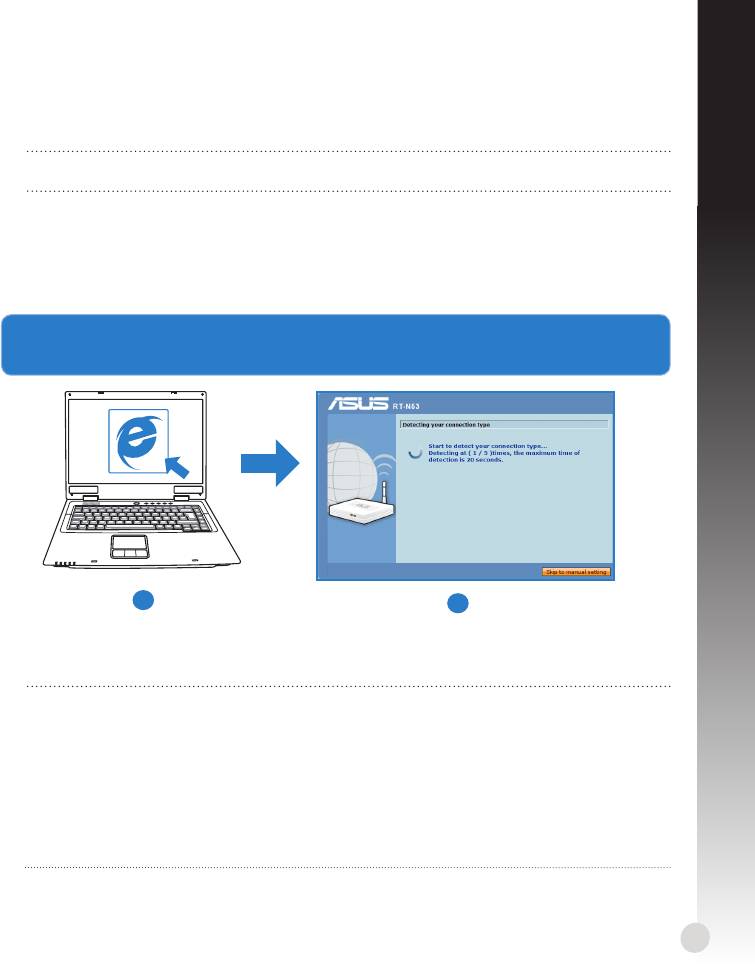
Dansk
a: Slut den ene ende af el-ledningen til DC-in stikket, og den anden til en stikkontakt.
b: Hvis du bruger en netværkskabel, skal du forbinde din computer til LAN porten på din
trådløse router.
VIGTIGT! Sørg for, at WAN og LAN LED lamperne blinker.
c: Hvis du bruger en anden netværkskabel, skal du forbinde dit modem til WAN porten Hvis du bruger en anden netværkskabel, skal du forbinde dit modem til WAN portenHvis du bruger en anden netværkskabel, skal du forbinde dit modem til WAN porten
på din trådløse router.
d: Slut den ene ende af el-ledningen til DC-in stikket på modemmet, og den anden til en Slut den ene ende af el-ledningen til DC-in stikket på modemmet, og den anden til enSlut den ene ende af el-ledningen til DC-in stikket på modemmet, og den anden til en
stikkontakt.
3. Kongurer dine trådløse indstillinger via den graske brugergrænseade på Kongurer dine trådløse indstillinger via den graske brugergrænseade påKongurer dine trådløse indstillinger via den graske brugergrænseade på
internettet (web GUI).
a
b
a: Start din internetbrowser, såsom Internet Explorer, Google Chrome eller Firefox.
b: Følg trinene i hurtigopsætningen (Quick Internet Setup (QIS)).
BEMÆRK:
• Hvis den graske brugergrænseade ikke starter, skal du indtaste
http://192.168.1.1 i din internetbrowser, og log på med standard brugernavnet:
admin og adgangskoden: admin.
• Deaktiver proxyindstillingerne, opkaldsforbindelsen og sæt dine TCP/IP-indstil-
linger til at hente en IP-adresse automatisk. For yderligere oplysninger, bedes du
venligst se
Fejlnding
afsnittet, eller brug opsætningsvejledningen på support-
cd'en for at få en diagnose automatisk.
63
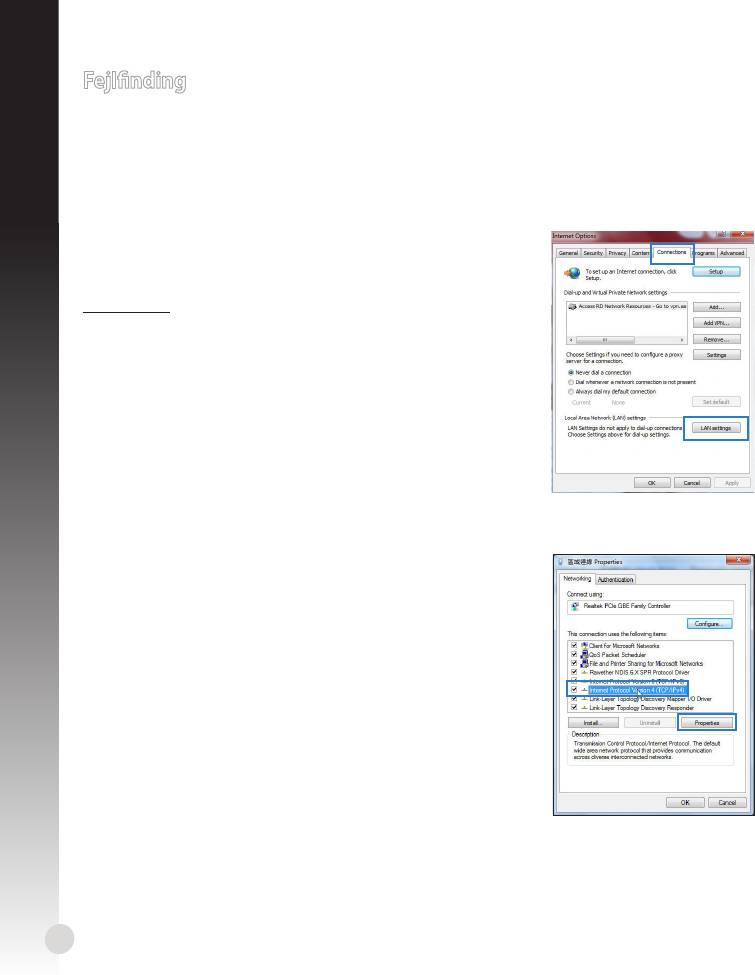
Fejlnding
SP1: Jeg kan ikke få adgang til den graske brugergrænseade på nettet, hvor jeg skal Jeg kan ikke få adgang til den graske brugergrænseade på nettet, hvor jeg skalJeg kan ikke få adgang til den graske brugergrænseade på nettet, hvor jeg skal
Dansk
kongurere indstillingerne til den trådløse router.
• Luk for alle dine internetbrowsere og start igen.
• Følg trinene nedenfor for, at kongurere dine computerindstillinger baseret på dit
operativsystem.
BEMÆRK: Se venligst skærmbillederne i den Medføl-
gende vejledning.
Windows 7
A. Deaktiver proxyserveren, hvis den er aktiveret.
1. Klik på Start > Internet Explorer for, at starte internet-
browseren.
2. Klik på Tools (Funktioner) > Internet options (Inter-
netindstillinger) > Connections (Forbindelser) fane >
LAN settings (LAN indstillinger).
3. I LAN Indstillinger-vinduet, skal du fravælge I LAN Indstillinger-vinduet, skal du fravælgeI LAN Indstillinger-vinduet, skal du fravælge Use a proxy
server for your LAN (Brug en proxyserver til LAN).
4. Klik på OK når du er færdig.
B. Indstil TCP/IP indstillingerne til at hente en IP-adres-
se automatisk.
1. Klik på Start > Control Panel (Kontrolpanel) > Net-
work and Internet (Netværk og Internet) > Network
and Sharing Center (Netværks- og delingscenter) >
Manage network connections (Administrer net-
værksforbindelser).
2. Vælg Internet Protocol Version 4 (TCP/IPv4), og klik
herefter på Properties (Egenskaber).
3. Vælg Obtain an IP address automatically (Hent auto-
matisk en IP-adresse).
4. Klik på OK når du er færdig.
64
Оглавление
- English
- English
- Français
- Français
- Français
- Français
- Français
- Deutsch
- Deutsch
- Deutsch
- Italiano
- Italiano
- Italiano
- Italiano
- Русский
- Русский
- Русский
- Русский
- български
- български
- български
- български
- Čeština
- Čeština
- Čeština
- Čeština
- Dansk
- Dansk
- Dansk
- Dansk
- Nederlands
- Nederlands
- Nederlands
- Eesti
- Eesti
- Eesti
- Eesti
- Suomi
- Suomi
- Suomi
- Suomi
- Ελληνικά
- Ελληνικά
- Ελληνικά
- Magyar
- Magyar
- Magyar
- Magyar
- Latvisk
- Latvisk
- Latvisk
- Latvisk
- Lietuvių
- Lietuvių
- Lietuvių
- Lietuvių
- Norsk
- Norsk
- Norsk
- Polski
- Polski
- Polski
- Polski
- Português
- Português
- Português
- Română
- Română
- Română
- Română
- Español
- Español
- Español
- Español
- Svenska
- Svenska
- Svenska
- Slovensky
- Slovensky
- Slovensky
- Slovensky
- Українська
- Українська
- Українська
- Українська
- Türkçe




